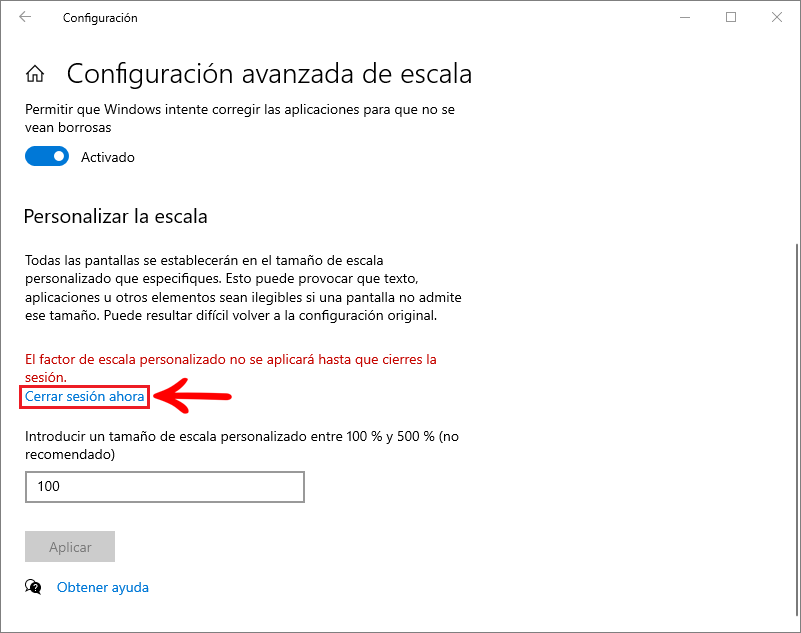|
AVISO - LEA ANTES DE CONTINUAR El procedimiento descrito a continuación se desarrolló a partir de pruebas realizadas por el Soporte Técnico de Promob y obtuvo resultados efectivos. Es importante tener en cuenta que llevar a cabo este procedimiento paso a paso puede influir en la configuración y el funcionamiento de su computadora. De esta forma, Promob aconseja que la realización de este trámite sea acompañada por un técnico informático de confianza; Promob no es responsable de realizar los servicios de mantenimiento y configuración de la computadora. |
Para acercar o alejar el texto y otros elementos de Windows 10:
1. Con el Promob cerrado, haga clic con el botón derecho del mouse en el escritorio de la computadora y seleccione la opción Configuración de pantalla;
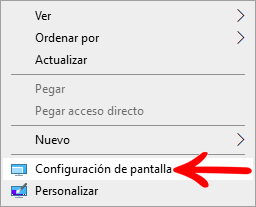
2. En la pestaña Pantalla, en Escala y distribución, está claro que la escala ya está configurada al 100%, la recomendada, como se muestra en la imagen del elemento 3.
3. Si desea personalizar la escala, haga clic en la opción Configuración avanzada de escala;
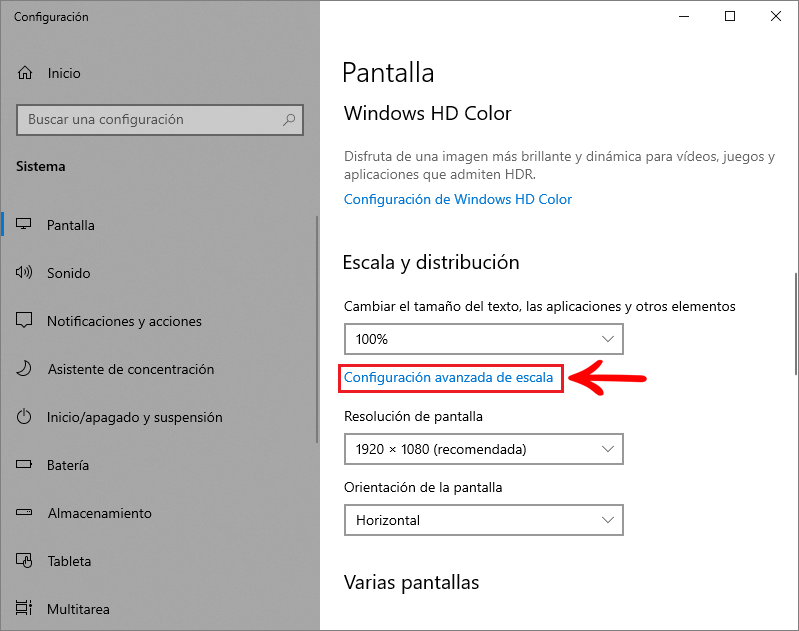
 4. Se abre la siguiente pantalla:
4. Se abre la siguiente pantalla:
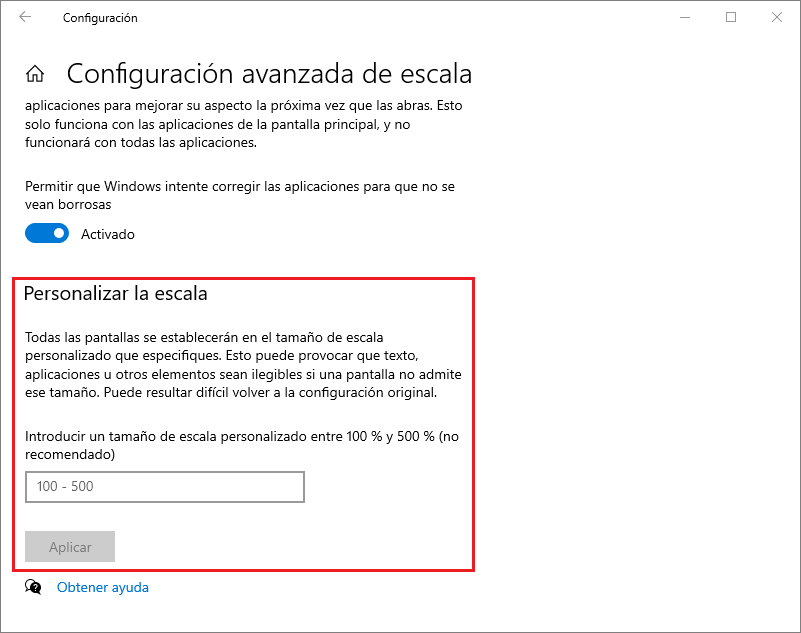
5. Introduzca un tamaño de escala personalizado entre 100% y 500%.
IMPORTANTE: utilice el tamaño de escala al 100%, ya que es el más recomendado. No se recomiendan los otros tamaños, ya que pueden desconfigurar su computadora, haciendo que los textos, las aplicaciones y otros elementos sean ilegibles.
6. Haga clic en Salir ahora para que se apliquen los ajustes realizados.
NOTA: esta opción reiniciará su computadora.